
Tìm hiểu Exchange 2003
lượt xem 4
download
 Download
Vui lòng tải xuống để xem tài liệu đầy đủ
Download
Vui lòng tải xuống để xem tài liệu đầy đủ
Bạn đã biết đến cách thức Quản trị Exchange 2003 từ xa mới được giới thiệu gần đây. Hôm nay chúng tôi xin cung cấp thêm một số thông tin về Exchange 2003 vốn ít được để ý, nhưng có khi lại rất hữu ích cho bạn. Giới thiệu Exchange Server 2003 cung cấp khả năng tuỳ biến cao và có nhiều mẹo, thủ thuật, mánh lới cùng nhiều cách hack được cung cấp trôi nổi trên các website. Chúng ta hãy cùng xem xét một số điều bình thường ít được biết đến, nhưng có thể hữu ích khi...
Bình luận(0) Đăng nhập để gửi bình luận!
Nội dung Text: Tìm hiểu Exchange 2003
- Tìm hiểu về Exchange 2003 Bạn đã biết đến cách thức Quản trị Exchange 2003 từ xa mới được giới thiệu gần đây. Hôm nay chúng tôi xin cung cấp thêm một số thông tin về Exchange 2003 vốn ít được để ý, nhưng có khi lại rất hữu ích cho bạn. Giới thiệu Exchange Server 2003 cung cấp khả năng tuỳ biến cao và có nhiều mẹo, thủ thuật, mánh lới cùng nhiều cách hack được cung cấp trôi nổi trên các website. Chúng ta hãy cùng xem xét một số điều bình thường ít được biết đến, nhưng có thể hữu ích khi áp dụng vào dịch vụ Exchange của bạn. Chú ý: Trước khi thực hiện bất kỳ thay đổi nào cho Exchange server hoặc một dịch vụ nào đó khác, hãy kiểm tra sự thay đổi trong môi tr ường thử nghiệm và kiểm chứng, sao lưu thông số cũ. Xem thông tin về SCL và SenderID trong Outlook 2003 và OWA Xem thông số SCL của các message (th ư, tin nhắn) qua bộ lọc tin nhắn thông minh (IMF - Intelligent Message Filter) r ất hữu ích khi cấu hình, giám sát và quản lý IMF. Cấu hình tuỳ chọn này khá dễ, nhưng có một file bạn cần chèn vào form Office thì m ới hoạt động được. Copy và paste đoạn sau, ghi nó lại dưới tên SCL.CFG vào thư m ục %Program Files%\Microsoft Office\OFFICE11\FORMS\1033 directory. ;**********The CFG file********** [Description] MessageClass=IPM.Note CLSID={00020D31-0000-0000-C000-000000000046} DisplayName=SCL Extension Form Category=Standard Subcategory=Form Comment=This forms allows the SCL to be viewed as a column LargeIcon=IPML.ico SmallIcon=IPMS.ico
- Version=1.0 Locale=enu Hidden=1 Owner=Microsoft Corporation Contact=Your Name [Platforms] Platform1=Win16 Platform2=NTx86 Platform9=Win95 [Platform.Win16] CPU=ix86 OSVersion=Win3.1 [Platform.NTx86] CPU=ix86 OSVersion=WinNT3.5 [Platform.Win95] CPU=ix86 OSVersion=Win95 [Properties] Property01=SCL [Property.SCL] Type=3 NmidInteger=0x4076 DisplayName=SCL [Verbs] Verb1=1 [Verb.1] DisplayName=&Open Code=0 Flags=0 Attribs=2 [Extensions] Extensions1=1 [Extension.1] Type=30 NmidPropset={00020D0C-0000-0000-C000-000000000046} NmidInteger=1 Value=1000000000000000 ;**********END CFG
- Sau đó mở Outlook, kích vào Tools -> Options -> chọn tab Other -> Advanced Options -> Custom Forms -> chọn Manage Forms. Trong Manage Forms kích lên nút Install và ch ọn đường dẫn thư mục tới file SCL.CFG, kích Open -> OK cho tới khi nào trở lại giao diện chính của Outlook. Kích phải chuột lên Subject -> chọn Field Chooser, cuộn xuống tới khi nào tìm thấy Forms. Xác định vị trí đuôi mở rộng SCL và kéo nó lại gần Subject. Nó sẽ được thả vào phần heading. (Xem hình 1). Hình 1: SCL Heading Xem bằng Outlook Web Access thì phải thay đổi một số điểm bên trong Outlook. Đầu tiên bạn cần sắp xếp thứ tự SCL bằng cách kích lên phần tiêu đề của SCL. Sau đó vào View -> Arrange By -> Current View -> Define Views. Kích lên Copy rồi nhập tên của SCL View vào, chọn “This folder, visible to everyone” -> OK -> Fields. Dưới “Show these fields in this order”, chọn SCL. Bỏ dấu chọn cho Importance, Flag Status, Icon v à Attachment -> OK -> OK -> Apply View. Kích vào nút Send/Receive trước khi đóng Outlook, sau đó mở Outloo k Web Access. Bênh cạnh banner OWA, chọn thanh sổ xuống Two -Line View và SCL View. (Xem hình 2). Hình 2: OWA SCL View
- Cũng làm như thế với cấu hình SenderID, sử dụng file CFG sau. Mọi tiến trình sau đều giống như trên, chỉ khác phần file CFG. ;**********The CFG file********** [Description] MessageClass=IPM.Note.SenderID CLSID={00020D0C-0000-0000-C000-000000000046} DisplayName=SenderID Extension Form Category=Standard Subcategory=Form Comment=This forms allows the SenderID to be viewed in a co lumn in Outlook LargeIcon=IPML.ico SmallIcon=IPMS.ico Version=1.0 Locale=enu Hidden=1 Owner=Microsoft Corporation [Platforms] Platform1=Win16 Platform2=NTx86 Platform9=Win95 [Platform.Win16] CPU=ix86 OSVersion=Win3.1 [Platform.NTx86] CPU=ix86 OSVersion=WinNT3.5 [Platform.Win95] CPU=ix86 OSVersion=Win95 [Properties] Property01=SenderID [Property.SenderID] Type=3 ;NmidString=PR_SENDER_ID_STATUS NmidInteger=0x4079 DisplayName=SenderID [Verbs]
- Verb1=1 [Verb.1] DisplayName=&Open Code=0 Flags=0 Attribs=2 [Extensions] Extensions1=1 ;**********END CFG Sử dụng Connectors cho Restrict Internet Mail Một thành phần khác cũng khá phổ biến nhưng không thực sự tốt lắm với khả năng giới hạn những người có thể gửi mail ra Internet. Nếu trong công ty hay đơn vị tổ chức của bạn, các nhân vi ên chỉ được phép gửi thư nội bộ thì đây là cách tuyệt vời để giới hạn họ. Phương thức này bắt đầu bằng cách mở Exchange System Manager v à kéo xuống Connectors. Kích phải lên Connectors, chọn New -> SMTP Connector. Nhập tên cho bộ kết nối (ở đây là Restrict Internet Mail) ch ọn Local Bridgehead server. (Xem hình 3).
- Hình 3: Các thuộc tính Connector thông th ường Kích lên Address Space -> chọn Add -> SMTP -> bên cạnh Email Domain nhập * -> dưới Connector Scope, chọn Entire Organization (Xem h ình 4).
- Hình 4: Giới hạn tất cả Internet Mail Sự giới hạn trở nên thái quá vì nó block t ất cả Internet Mail. Để điều chỉnh, bạn có thể dùng công cụ khá quen thuộc và phổ biến Internet Mail Wizard. (Xem hình 5).
- Hình 5: Khởi động Internet Mail Wizard Điều chỉnh thanh ghi Thanh ghi nắm giữ hầu hết thông số cấu hình và thiết lập của dịch vụ. Bạn có thể dùng thanh ghi để tuỳ chỉnh các hoạt động. Nh ưng nhớ rằng hãy xem lại hiện trạng, kiểm tra các thay đổi trong môi tr ường thử nghiệm trước, đặc biệt là phải sao lưu rồi mới áp dụng thực tế. Kiểu tin nhắn Out of Office (OOF) l à một cách tuyệt vời thông báo cho mọi người biết bạn đang đi vắng và không thể trả lời e-mail ngay lập tức. Vấn đề nảy sinh là có thể mọi người sẽ copy lại rồi tạo ra một l ượng lớn các tin nhắn này. Để ngăn chặn, hãy mở thanh ghi và thay đổi thành: HKLM\System\CCS\Services\MSExchangeIS\ParametersSystem\ Tạo một DWORD gọi là SupressOOFsToDistributionLists và thiết lập giá trị cho nó là 1. Bạn cần phải thực hiện điều này trên tất cả dịch vụ Exchange trong công ty hay đơn vị tổ chức. Một vấn đề khác là hệ thống tên miền (DSN) có thể bị định dạng lại. Nh ưng ngăn chặn điều này có thể thực hiện đơn giản bằng một ngắt thanh ghi. Thay đổi nó thành: HKLM\System\CCS\Services\MSExchangeIS\ParametersSystem\InternetCont ent\
- Tạo một DWORD có tên gọi RenderDSNsAsMessages và thiết lập giá trị là 1. Bạn cũng cần thực hiện điều này cho mọi dịch vụ Exchange trong công ty hay đơn vị tổ chức. Ghép nối bí danh cũng là một tính năng, nhưng đòi hỏi người dùng phải đặt dấu bằng (=) trước từng bí danh. Nếu không muốn đặt dấu "=", bạn có thể dùng một ngắt reg. Thay đổi nh ư sau: HKLM\Software\Microsoft\Exchange\Exchange Provider\OAB Exact Alias Match Tạo một giá trị DWORD có tên gọi OAB Exact Alias Match (không cần dấu ngoặc kép) và cũng thiết lập giá trị cho nó là 1. Lặp lại cho từng server. Các công c ụ thuộc nhóm thứ ba Có một số công cụ giúp bạn quản lý v à nâng cấp tính hữu ích của Exchange, Outlook và OWA. OWANotify: Ứng dụng này dành cho người dùng di động với thành phần Outlook Web Access. Đây là ứng dụng dạng khay nhỏ thăm dò OWA cho bạn và đưa các tin nhắn lên đầu khay khi một thư mới đến. Nó hoạt động và nhìn giống như chương trình thông báo của Outlook 2003. Nhưng điểm tốt nhất ở nó là hoàn toàn miễn phí. Contig: Đây là một trong nhiều công cụ miễn phí của SysInternals. Ngay cả khi Microsoft đã mua công ty này, các công cụ vẫn hoạt động tốt và miễn phí. Nó phân mảnh các file OST, giúp nâng cao tốc độ thực thi cho Outlook. Cách dùng: contig –v –a –q –s path\to\outlook.ost PAW 1.1: PAW, còn được biết đến với tên đầy đủ là Picture and Attachments Wizard. Đây là m ột add-in khá rẻ cho Outlook, cho phép bạn quản lý dễ dàng các file đính kèm g ửi qua e-mail. Nếu bạn nhận được nhiều ảnh hoặc tài liệu đính kèm, hãy kiểm tra qua công cụ này trước. Bạn có thể sử dụng phiên bản thử nghiệm của nó trong 45 ngày. Kết luận Có nhiều điều bạn có thể làm với Outlook, OWA và Exchange. Hy vọng các
- bạn có thể tìm kiếm được nhiều điều thú vị hơn với các bài tiếp theo của Quản Trị Mạng. T.Thu (Theo MSExchange)

CÓ THỂ BẠN MUỐN DOWNLOAD
-

Tìm hiểu về Exchange 2003
 8 p |
8 p |  258
|
258
|  91
91
-

Tìm hiểu cài đặt windows server 2003
 109 p |
109 p |  372
|
372
|  88
88
-

Chuyển Exchange 2003 sang Exchange 2007 (P.1)
 4 p |
4 p |  123
|
123
|  45
45
-

MS Excel: Lọc các bản ghi trùng lặp trong Excel 2007
 6 p |
6 p |  206
|
206
|  33
33
-

Thư tín di động trong Exchange 2003 - Phần 3: Cài đặt, quản trị và sử dụng công cụ Microsoft Exchange Server ActiveSync Web Administration
 13 p |
13 p |  137
|
137
|  20
20
-

Chuyển Exchange 2003 sang Exchange 2007 (P.2)
 8 p |
8 p |  68
|
68
|  19
19
-

Tự in phím tắt Word trong Office 2007
 4 p |
4 p |  117
|
117
|  18
18
-

Chuyển Exchange 2003 sang Exchange 2007 (P.2) T
 7 p |
7 p |  97
|
97
|  15
15
-

Chuẩn bị Active Directory cho Exchange 2007 (Part 2)
 9 p |
9 p |  77
|
77
|  14
14
-

Chuyển MDaemon sang Exchange 2007/2003 (P.6)
 7 p |
7 p |  72
|
72
|  8
8
-

Cách chuyển MDaemon sang Exchange 2007/2003 (P.2)
 8 p |
8 p |  60
|
60
|  5
5
-

Cách chuyển Exchange 2003 sang Exchange 2007 (P.1)
 7 p |
7 p |  81
|
81
|  5
5
-
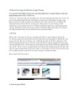
10 ti n ích m r ng c n thi t cho Google Chrome Các extension ã khi n Chrome tr nên hoàn thi n
 7 p |
7 p |  98
|
98
|  5
5
Chịu trách nhiệm nội dung:
Nguyễn Công Hà - Giám đốc Công ty TNHH TÀI LIỆU TRỰC TUYẾN VI NA
LIÊN HỆ
Địa chỉ: P402, 54A Nơ Trang Long, Phường 14, Q.Bình Thạnh, TP.HCM
Hotline: 093 303 0098
Email: support@tailieu.vn








